在数字化时代,电脑已成为我们生活中不可或缺的一部分。无论是工作、学习还是娱乐,声音都起着重要的作用。但是有些用户在使用主机电脑时,可能会遇到没有声音的情况,这不仅影响使用体验,还会给工作和娱乐带来不便。那么主机电脑没有声音的原因是什么呢?
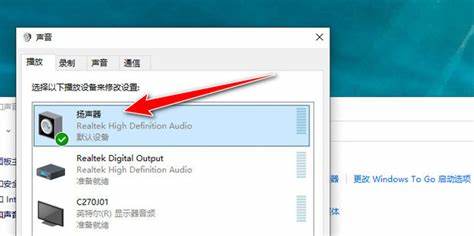
一、硬件连接问题
首先最常见的问题是音频设备的连接。在检查声音问题时,用户应确保扬声器或耳机已正确连接到主机的音频输出接口。很多时候用户可能会不小心将音频线插到错误的接口上,导致没有声音。另外如果使用的是外接音响,需确保音响的电源已打开并正常工作。
有些用户更换了音响或耳机,可能会忽视这些设备本身的音量设置。所以检查音响或耳机的音量旋钮以及静音开关是否处于正确的状态也是相当重要的。
二、系统设置问题
如果硬件连接没有问题,那么接下来的步骤是检查电脑的声音设置。在 Windows 系统中,用户可以通过右下角的音量图标进入音量控制面板,确保音量滑块没有被调到最小并且静音状态未被开启。
另外用户可以通过右击音量图标,进入“播放设备”设置,查看所连接的音频设备是否为默认播放设备。如果用户有多个音频设备,系统可能会默认选择一个其他设备,此时可以手动将其设为默认设备。
三、驱动程序问题
另一种常见原因是音频驱动程序出现问题。音频驱动程序是操作系统与硬件之间的桥梁,如果驱动程序损坏、过时或与系统不兼容,都可能导致没有声音的问题。用户可以通过设备管理器检查音频设备的状态,看看是否有任何警告标识。
如果发现问题,可以尝试更新驱动程序。通常用户可以访问主板或声卡的官方网站,下载并安装最新的音频驱动程序。另外如果更新驱动程序后仍然无法解决问题,用户可以选择将驱动程序还原到之前的版本,看看能否解决问题。
四、操作系统问题
操作系统本身的问题也可能导致声音故障。例如某些系统更新可能会不兼容音频设备,从而引起声音消失。此时用户可以尝试还原到之前的系统还原点,或者进行系统修复来解决此问题。
对于 Windows 10 用户,可以使用系统自带的“故障排除”工具,自动检测和修复与音频相关的问题。在“设置”中,找到“更新和安全”,然后选择“故障排除”,接着进入“其他故障排除”,最后选择“播放音频”,按照提示操作即可。
五、病毒或恶意软件
另外病毒或恶意软件的感染也可能导致电脑无法发出声音。一些恶意程序可能会篡改系统设置,导致音频功能受限。所以建议用户定期使用杀毒软件进行全盘扫描,确保系统的安全与稳定。
六、硬件故障
最后如果以上方法都无法解决问题,可能就是硬件故障的原因。主板、声卡或连接线的损坏,都可能导致没有声音。这种情况下建议用户联系专业的维修人员进行检测和维修。
总结来说主机电脑没有声音的原因多种多样,从硬件连接到软件设置,再到系统问题和病毒感染,每个环节都可能影响音频输出。通过逐步排查和解决,用户通常可以找到问题所在并加以解决,以恢复正常的使用体验。




















